Datorită faptului că multe site-uri impun vizitatorilor să vizualizeze reclame, problema interferenței bannerelor pe zona de lucru a ecranului a devenit larg răspândită. Acestea sunt viruși sau programe spyware rău intenționate care trebuie eliminate imediat de pe computer pentru a elimina amenințarea asupra datelor dvs.
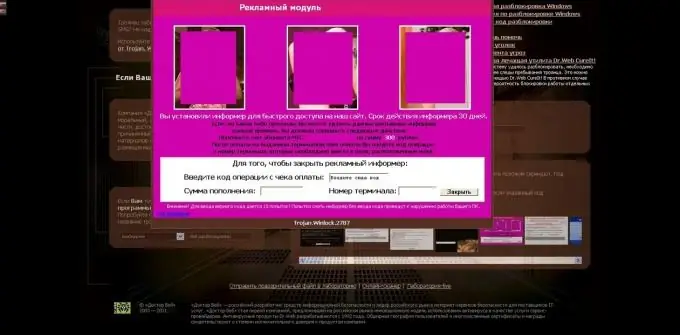
Necesar
- - programul DrWeb CureIT;
- - utilitate Deljob;
- - Utilitatea Combofix.
Instrucțiuni
Pasul 1
Deschideți „Panoul de control”, selectați elementul de meniu „Adăugare sau eliminare programe”. Vi se va prezenta o listă cu toate software-urile disponibile pe computer. Eliminați manual elementele cu nume suspecte precum WinZix, Messenger plus sau messenger plus și client, Descărcați pluginul pentru Internet Explorer, Torrent101 și altele. Pentru a face acest lucru, pur și simplu selectați elementul dorit și selectați acțiunea „Dezinstalare” sau „Ștergere”.
Pasul 2
Dacă prima metodă nu a ajutat sau malware-ul nu a fost pur și simplu detectat prin metode convenționale, descărcați software-ul suplimentar Deljob și Combofix de pe site-urile oficiale ale dezvoltatorilor. Instalați-le.
Pasul 3
Rulați mai întâi programul Deljob. Acest lucru este necesar pentru ca utilitarul să găsească programe rău intenționate în lista sarcinilor care rulează și să oprească utilizarea acestora. Mai mult, după procedura de dezinstalare a acestora, programul va afișa un fișier jurnal, care va conține date în diferite directoare, va analiza doar conținutul% UserProfile% / Application Data / și All Users / Application Data.
Pasul 4
Căutați directoare create recent cu nume ciudate, cel mai adesea acestea sunt scrise folosind numere și simboluri de pe tastatura latină. Ștergeți toate directoarele găsite cu nume suspecte, precum și tot conținutul acestora.
Pasul 5
Pentru încredere deplină în eliminarea malware-ului, rulați combofixul preinstalat. Scanați computerul pentru a găsi software-ul rău intenționat instalat, urmați procedura pentru a le elimina, dacă există.
Pasul 6
Descărcați și instalați software-ul DrWeb CureIT pe computer. Este o aplicație antivirus gratuită care își face treaba fără o procedură de instalare. Creează un ecran de protecție la pornire, care nu oferă șanse ca virușii să-și blocheze funcționarea. Verificați computerul cu cea mai recentă versiune a acestui program.






